
入手元が分からないソフトウェアをWindows10にインストールする場合、「Microsoft 検証済みアプリではありません」のメッセージが表示されます。
このままだとパソコンにインストールできないので対処方法を紹介します。
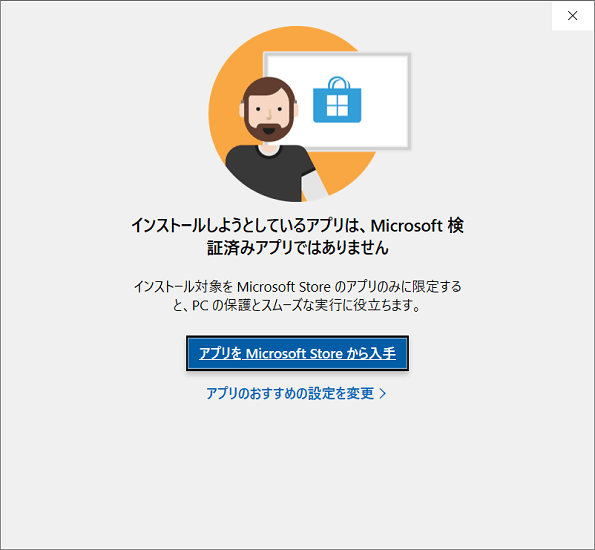
それでは、みていきましょう。
Microsoftの検証済みアプリでない時にインストールする対処法
Windows10のタスクバー左端にある「スタート」ボタンをクリックします。
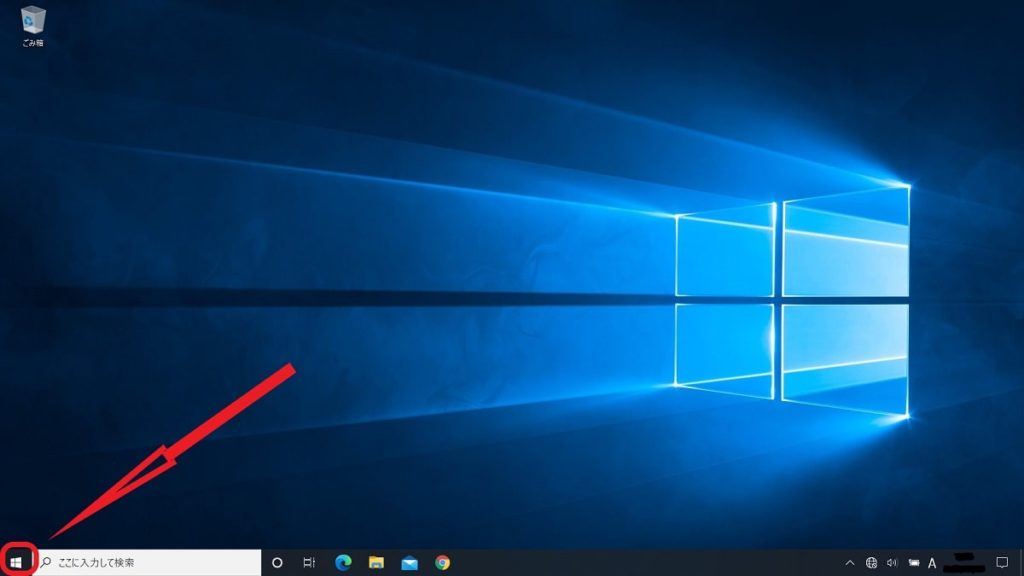
メニューが開いたら、マウスカーソルを「歯車」アイコンの上に移動して「設定」をクリックします。
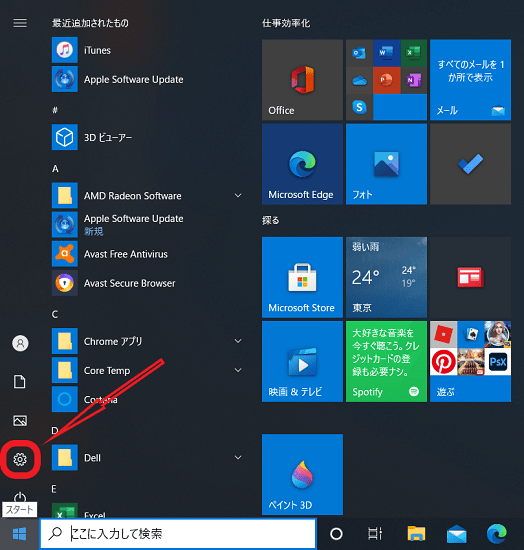
ここでは、「アプリ」をクリックします。
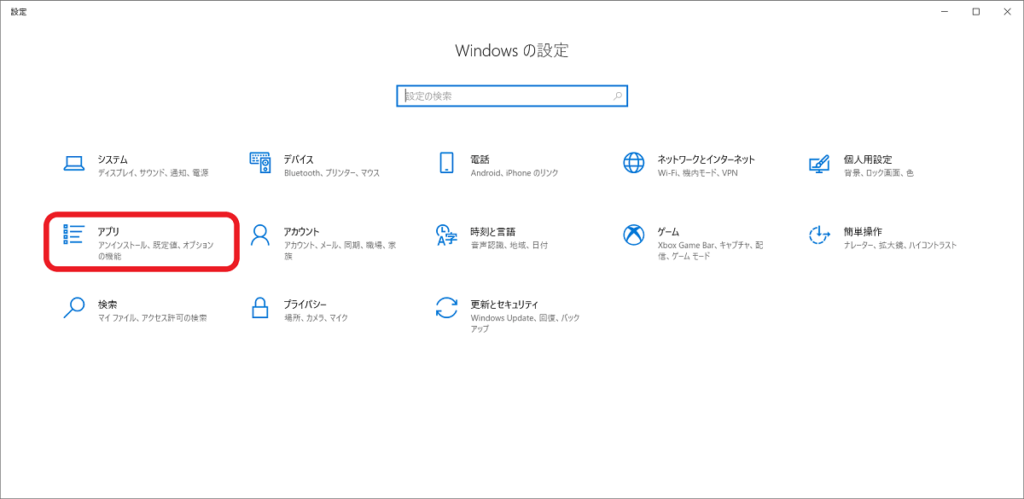
画面左側のメニューから「アプリと機能」を選んでから、画面右側の「Microsoft Sore のみ(推奨)」をクリックします。
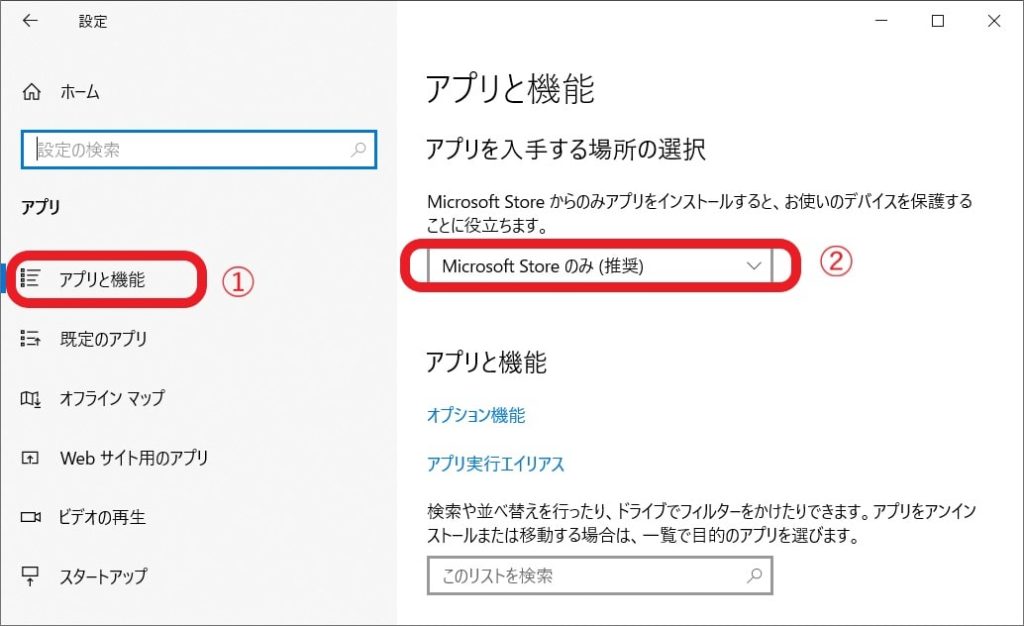
複数の項目から「場所を選ばない」を選んで、操作手順は終わりです。
「場所を選ばない」に変更したら、Microsoftの検証済みアプリ以外でもインストールが可能になります。ソフトウェアの導入後、「Microsoft Sore のみ(推奨)」に戻してセキュリティ対策を行っておきましょう。
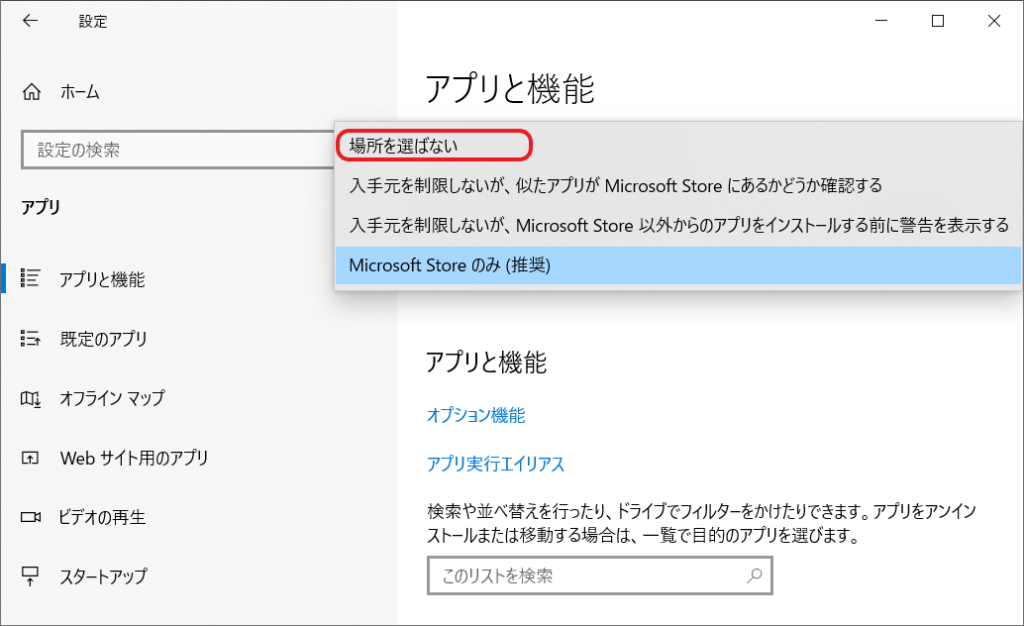
以上で、「Microsoft 検証済みアプリではありません」とメッセージが表示した時の対処法でした。
おすすめ関連記事
パスワードの省略ができないトラブルで悩んでいる方には、ぜひご覧ください。
≫Windows10 パスワードの省略できないときの対処法【サインインの省略できない】



